Come dare indicazioni vocali su iPhone

Scopri come impostare le indicazioni vocali su iPhone con questo guida dettagliata che esplora Apple Maps e Google Maps.

Ti sei mai chiesto perché non riesci a identificare il chiamante sul tuo iPhone, nonostante sia installata l'app Truecaller? Probabilmente hai notato alcune differenze tra il funzionamento di Truecaller su iPhone rispetto a Android.
A nessuno piace l’ansia di rispondere ad una chiamata proveniente da un numero sconosciuto. Ma poiché l'iPhone non attiva automaticamente Truecaller, provare a utilizzare l'app può essere frustrante.
Tuttavia, non preoccuparti. In questo articolo, Quantrimang.com ti guiderà come attivare Truecaller su iPhone.
Cos'è TrueCaller?
Truecaller è una delle applicazioni di identificazione del chiamante e di blocco dello spam più popolari . Lo scopo dell'app è aiutarti a identificare e bloccare chiamate e messaggi spam indesiderati. Truecaller ti consente anche di identificare o cercare numeri sconosciuti.
Perché Truecaller funziona diversamente su iPhone?
L'ID chiamante funziona in modo diverso sugli iPhone rispetto ai dispositivi Android. Questo perché su Android Truecaller si integra con l'app Telefono predefinita, ma su iOS l'ID chiamante può essere controllato solo con l'app Telefono.
Per questo motivo, devi fare un passo in più per far funzionare Truecaller sul tuo iPhone.
Come attivare Truecaller su iPhone?
A causa della politica di sicurezza dell'iPhone, non consente automaticamente l'accesso ai registri delle chiamate. Per attivare Truecaller su iPhone, segui semplicemente questi passaggi:
1. Apri Impostazioni sul dispositivo iOS.
2. Selezionare Telefono.
3. Selezionare Blocco chiamate e identificazione .
4. Abilita tutte le opzioni per Truecaller.
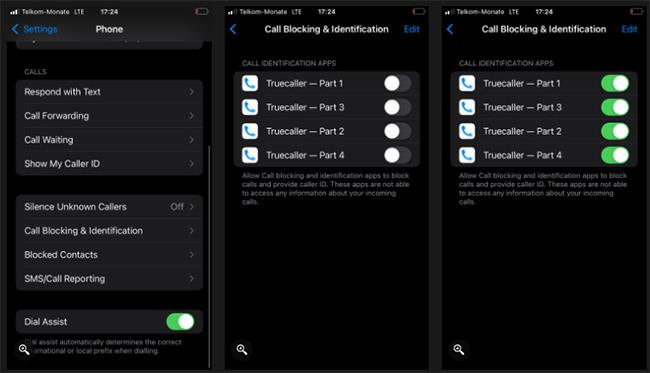
Attiva Truecaller su iPhone
Come abilitare il filtraggio dei messaggi Truecaller su iPhone?
Puoi anche utilizzare Truecaller per filtrare lo spam ed evitare di essere disturbato da messaggi provenienti da promozioni, contenuti spazzatura e altri mittenti indesiderati. Questo vale per gli iPhone con iOS 14 o versioni successive. Per abilitare il filtro antispam SMS, seguire queste istruzioni:
1. Vai su Impostazioni.
2. Fare clic su Messaggi.
3. Fare clic su Sconosciuti e spam .
4. Attiva Filtra mittente sconosciuto .
5. Attiva Truecaller.
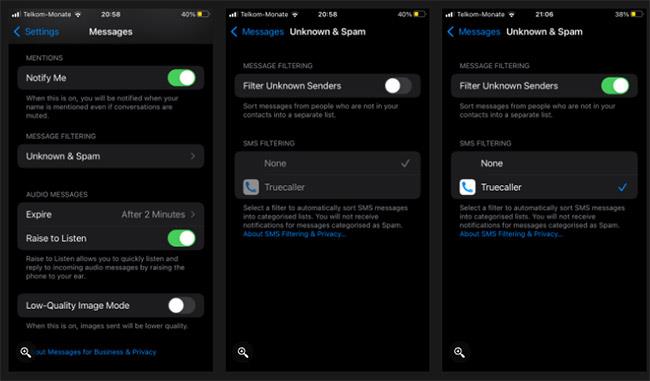
Abilita il filtraggio dei messaggi Truecaller su iPhone
I passaggi sopra menzionati ti aiuteranno ad attivare Truecaller sul tuo iPhone. Ora puoi vivere un'esperienza Truecaller più divertente sul tuo iPhone ed esplorare più funzionalità che l'app ha da offrire.
Potresti pensare che l'unico scopo di Truecaller sia identificare e bloccare le chiamate spam. Ma ci sono altre funzionalità utili in offerta; dalla registrazione delle telefonate agli avvisi di chiamata. Potresti trovare una funzionalità sorprendente in questa applicazione.
Scopri come impostare le indicazioni vocali su iPhone con questo guida dettagliata che esplora Apple Maps e Google Maps.
Scopri come cambiare la schermata di chiamata su iPhone con iOS 17, migliorando la tua esperienza di chiamata.
Scopri come associare il tuo iPhone a un computer Linux utilizzando KDE Connect, un
Scopri come utilizzare la modalità Picture-in-Picture in Microsoft Edge su iPhone e iPad per guardare video mentre navighi utilizzando PIP.
Scopri la posizione e l
Scopri come trovare e taggare le note sull’iPhone grazie alle nuove funzionalità di iOS 15. Utilizza i tag per gestire le tue note in modo scientifico e veloce.
Quando si esegue l'aggiornamento a iOS 16, l'app Mail su iOS 16 verrà aggiornata con la possibilità di richiamare le email quando inviate con un orario selezionabile.
iOS 16 offre molte funzionalità per personalizzare la schermata di blocco dell'iPhone. E l'immagine della schermata di blocco dell'iPhone ha anche la possibilità di ritagliare direttamente l'immagine, regolando l'area dell'immagine come preferisci.
Hai effettuato con successo il jailbreak del tuo iPhone? Congratulazioni, il passo più difficile è finito. Ora puoi iniziare a installare e utilizzare alcune modifiche per vivere il tuo iPhone come mai prima d'ora.
Per coloro che hanno familiarità con il pulsante Home delle versioni precedenti di iPhone, forse il passaggio a uno schermo edge-to-edge creerà un po' di confusione. Ecco come utilizzare il tuo iPhone senza pulsante Home.








